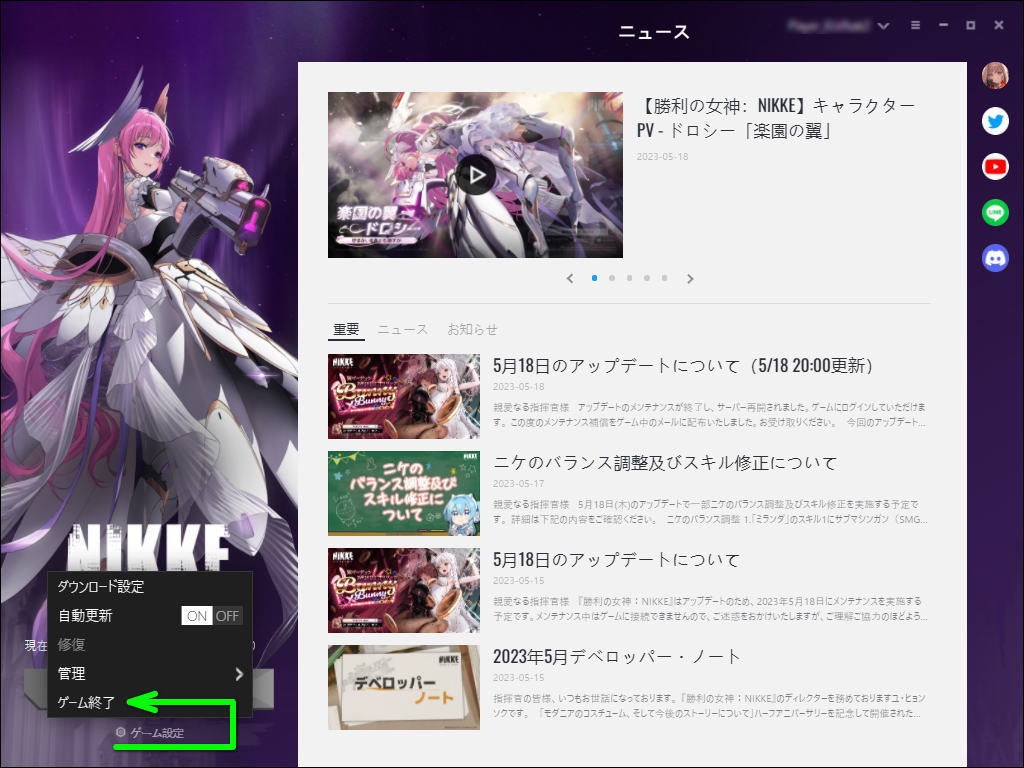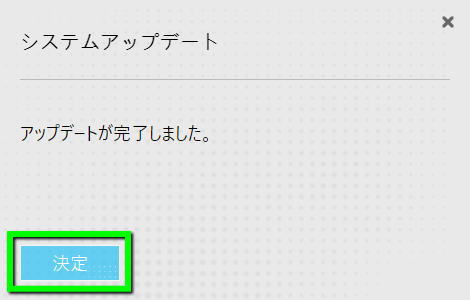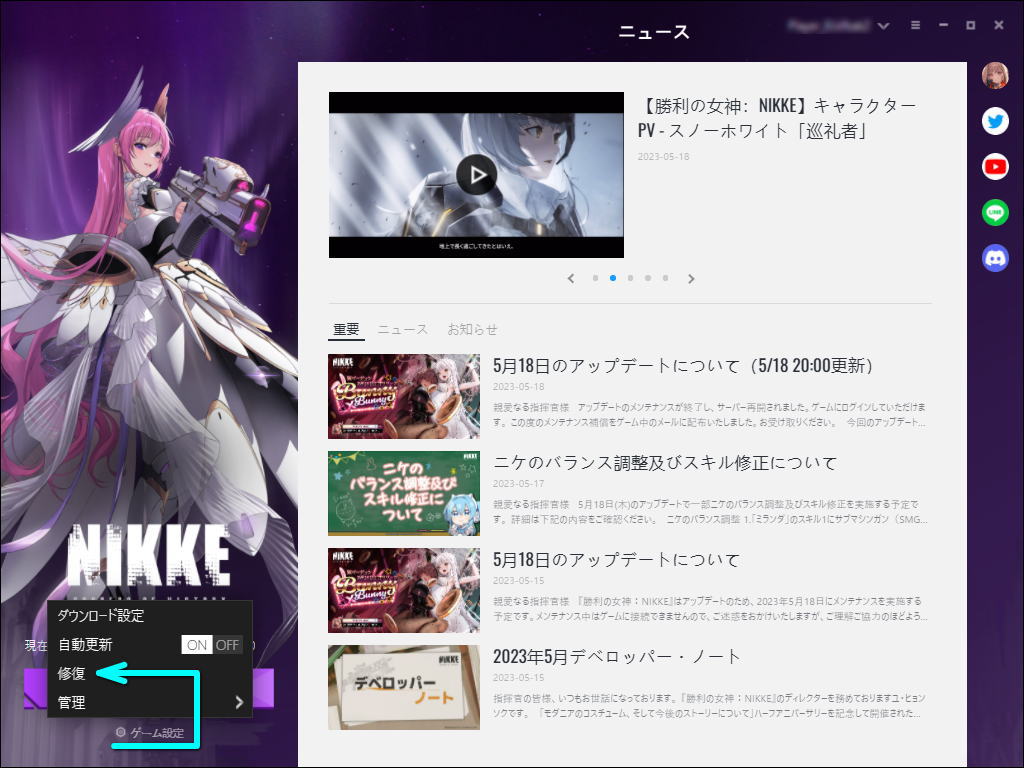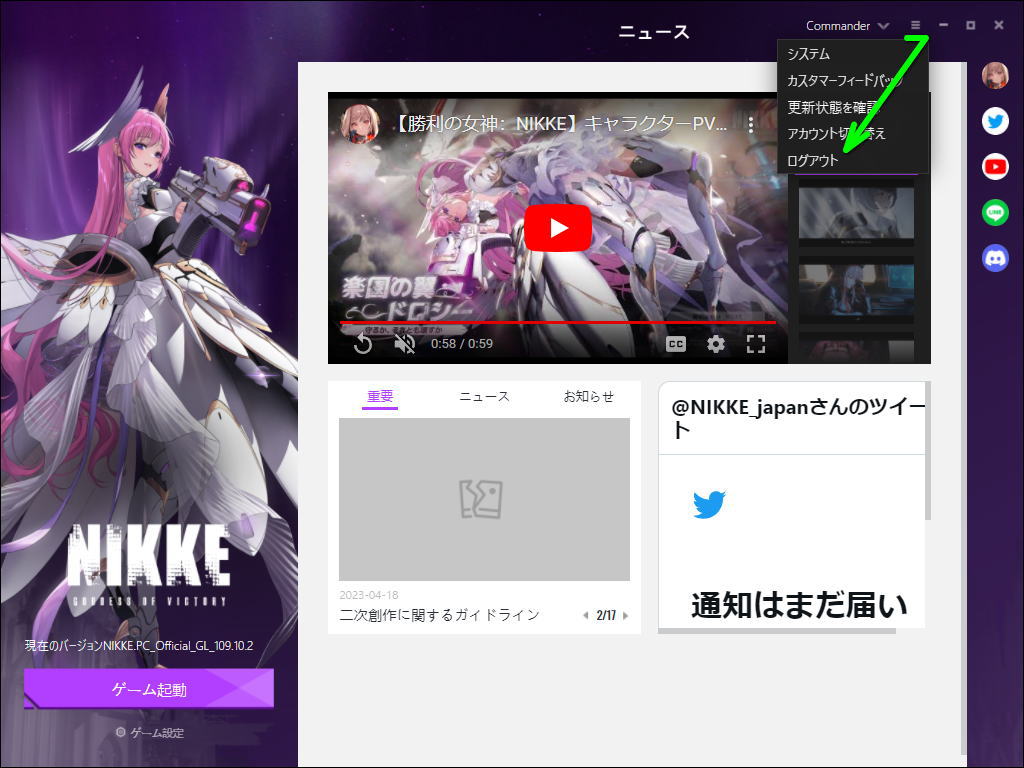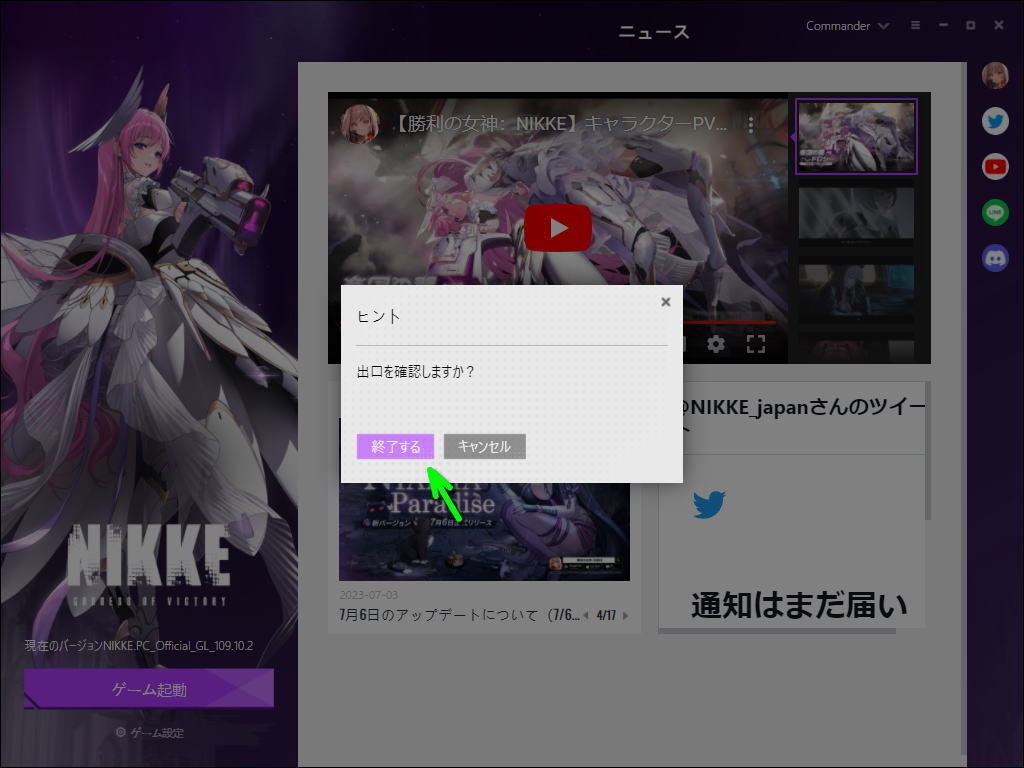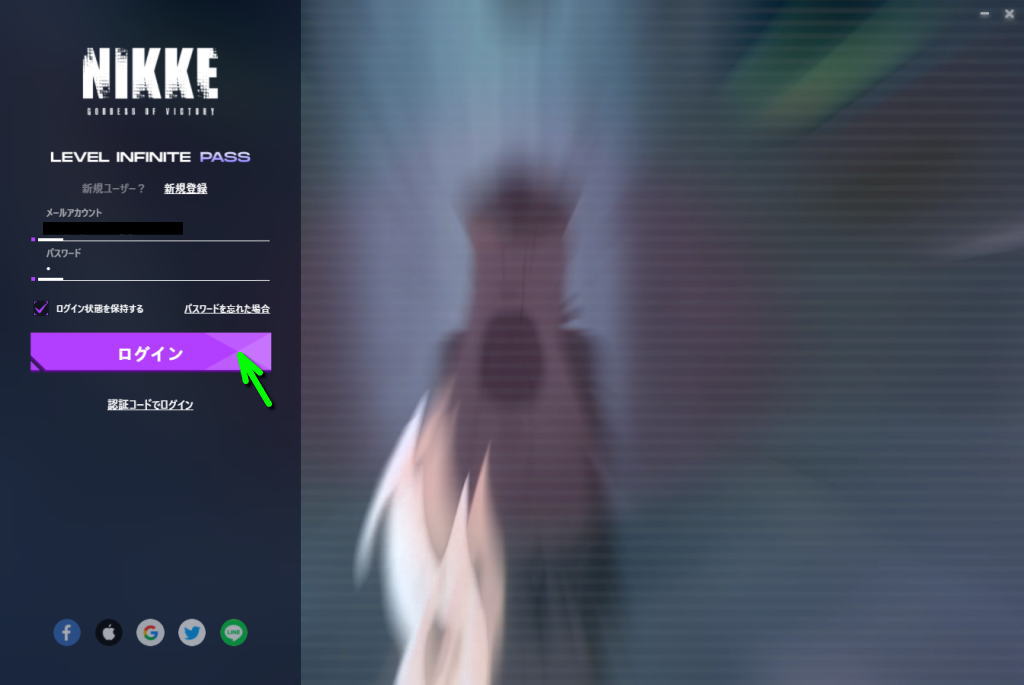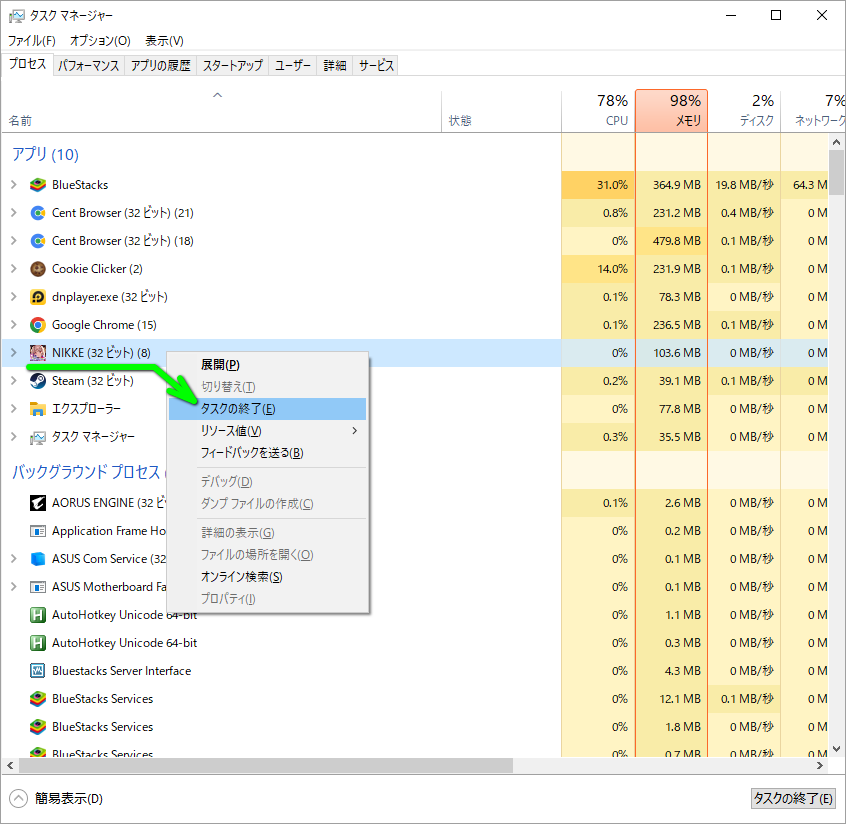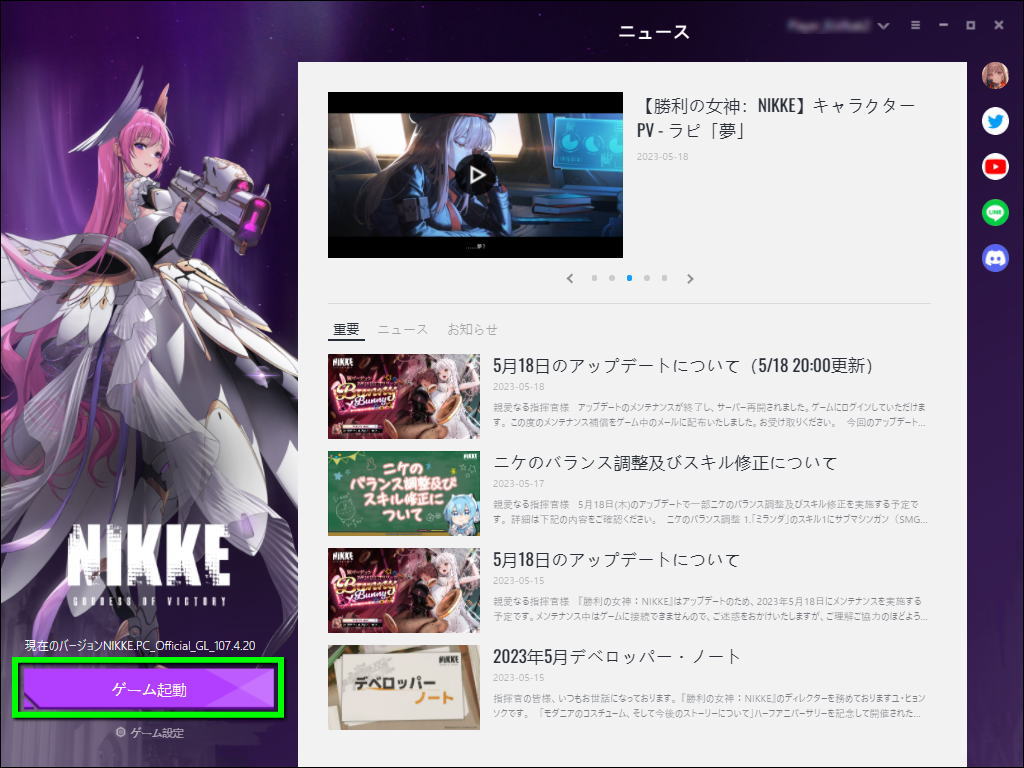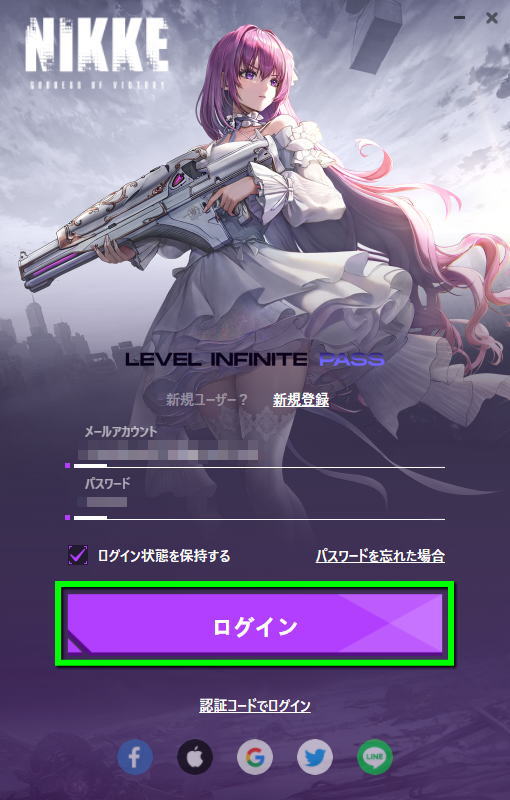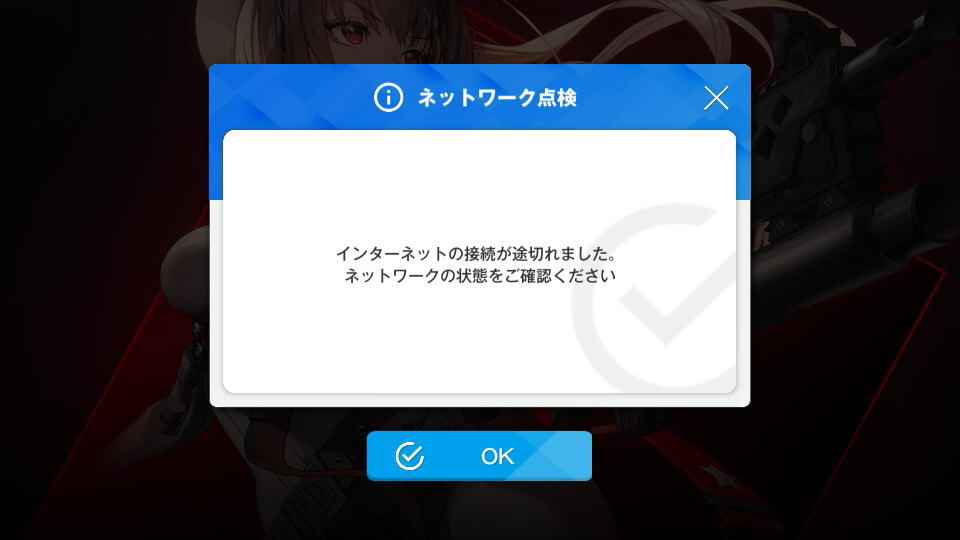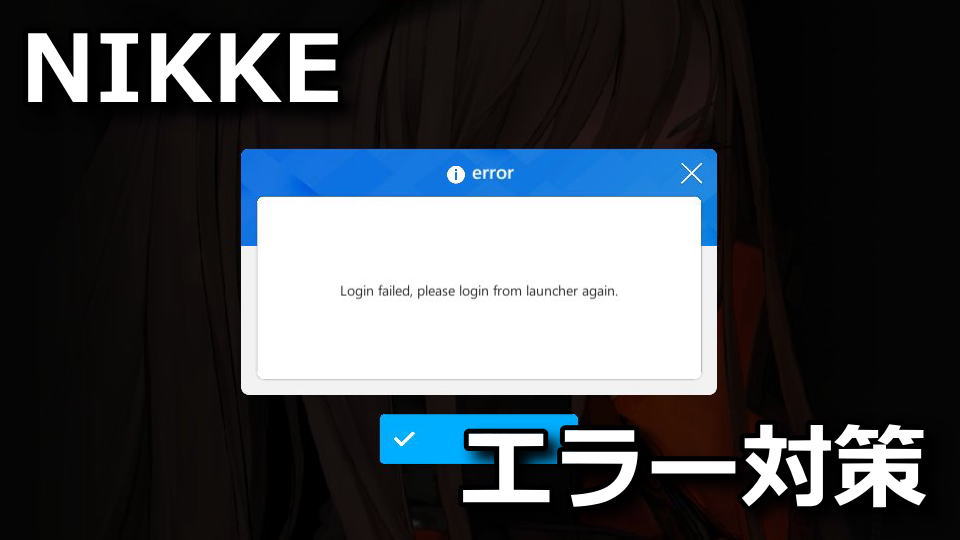
ゲームの起動中に『Login failed, please login from launcher again.』と表示されることがあるNIKKE。
今回の記事ではこのようなエラーに遭遇した場合、ログインできるようにする対策方法について解説します。
ログインできない時の対策方法
画面に冒頭で案内したような『Login failed, please login from launcher again.』と表示されたとします。
この対策方法として、PC版の場合「Escキー」を押し『ゲームを終了しますか?』から「OK」を選択します。
もしゲームが上手く終了できない場合には「Windowsキー」からタスクバーにある「NIKKE」を選択します。
NIKKEランチャーのウィンドウが表示されたら「ゲーム設定」から「ゲーム終了」を選択します。
このときとくにトラブルがなければ「システムアップデート」が始まり、NIKKEランチャーが更新されます。
「NIKKEランチャーが更新されない」または「更新されてもエラーが解消されない」という場合には、ゲーム設定から「修復」を選択します。
ログアウトしてみる
アップデートで症状が改善しなければ、右上のメニューボタンから「ログアウト」を行います。
『出口を確認しますか?』と表示されたら、ランチャーを再起動するために「終了する」を選択します。
その後ランチャーを起動し、左側にアカウント情報を入力して「ログイン」します。
それでもエラーが表示される場合
上記の方法を行っても症状が改善しない場合は、NIKKEが完全に動作を終了していない可能性があります。
その対策としてまずは「Ctrl + Shift + Escキー」を同時に押し、タスクマネージャーを起動します。
タスクマネージャーを起動したら「アプリ」の「NIKKE」を右クリックして「タスクの終了」を選択します。
NIKKEを完全に終了したら、再びNIKKEランチャーを起動して「ゲーム起動」を選択します。
もしログイン画面が表示されたら、有効なメールアカウントとパスワードで「ログイン」します。
その他のエラーに遭遇した場合
『Login failed, please login from launcher again.』のほか、NIKKEでは他のエラーにも遭遇します。
・ユーザー情報の同期に失敗しました
・ユーザー情報リセットに失敗しました
・システムエラーです
・情報を獲得できません
・商品情報を読み込めませんでした
これらのエラーの場合、ユーザー側に原因があるとは限りません。
自身の経験ではサーバー側に問題がある場合が多いですから、公式Twitterを確認すると良いでしょう。
またスマートフォンの場合は度重なるアップデートでゲームデータが肥大化している可能性もありますから、一度NIKKEをアンインストールして各種ストアからアプリを再ダウンロードするのも選択肢のひとつです。
【お知らせ】
現在、一部の指揮官において日本サーバーにログインできない問題を確認しており、至急対応を行っております。
新しい情報が入り次第、引き続き本アカウントよりお知らせいたします。度々ご迷惑をおかけし誠に申し訳ございません。 pic.twitter.com/Ku29liENjU
— 【公式】勝利の女神:NIKKE@好評配信中 (@NIKKE_japan) May 18, 2023
協同作戦時のネットワークエラー
協同作戦でマッチング開始を行い、参加許可を確定した直後に「ネットワーク点検」が表示されることも。
『インターネットの接続が途切れました。ネットワークの状態をご確認ください』と一時的なトラブルのようにも思えますが、PC版を利用している私の場合はこのエラーが表示されるとまずしばらく接続できません。
時間がある場合は改善するのを待てば良いですし、時間がない場合はスマートフォンでログインしましょう。